Hvordan gjenopprette talememoer fra iCloud på 3 enkle forskjellige måter
 Oppdatert av Valyn Hua / 30. mai 2023 09:05
Oppdatert av Valyn Hua / 30. mai 2023 09:05Er du en av personene som liker å lytte fremfor å lese? Du bruker kanskje talememoer på telefonen for notatene dine. De er gunstige, spesielt når du er multitasking. Du kan gjøre andre arbeids- eller skoleoppgaver mens du lytter til talememoer.
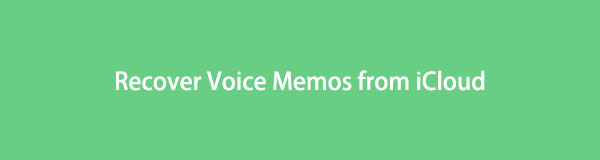
Men det er hjerteskjærende hvis du mister dem på iPhone. Hvis det skjer, roe deg ned fordi dette innlegget vil bringe dem tilbake til telefonen din hvis du har iCloud-sikkerhetskopier. Du vil se iCloud-talememo-gjenopprettingsteknikker som ikke krever profesjonelle ferdigheter. Er du klar til å lytte igjen til talememoene dine etter prosessen? Ta et blikk på metodene nedenfor.

Guide List
Del 1. Gjenopprett talememoer fra iCloud med FoneLab iPhone Data Recovery
FoneLab iPhone Data Recovery er designet for å gjenopprette data med eller uten sikkerhetskopi. Dette iCloud-talememo-gjenopprettingsverktøyet krever ikke å koble telefonen til datamaskinen. Du trenger bare å logge på eller logge på iCloud-kontoen du pleide å bruke sikkerhetskopiere talememoene dine på iPhone. Denne programvaren kan også gjenopprette data fra iTunes-sikkerhetskopi.
Med FoneLab for iOS vil du gjenopprette tapte / slettede iPhone-data, inkludert bilder, kontakter, videoer, filer, WhatsApp, Kik, Snapchat, WeChat og mer data fra iCloud- eller iTunes-sikkerhetskopien eller enheten.
- Gjenopprett bilder, videoer, kontakter, WhatsApp og mer data med letthet.
- Forhåndsvis data før gjenoppretting.
- iPhone, iPad og iPod touch er tilgjengelige.
Videre støtter dette verktøyet flere utvinnbare scenarier. Det inkluderer utilsiktet sletting, enhet som sitter fast og mer. Dataene den kan gjenopprette er Instagram-bilder, lydfiler, kontakter, videoer, notater og mer. I tillegg kan denne programvaren gjenopprette talememoer fra alle iOS-enheter og versjoner.
Trinnene for henting av iCloud-talememo ved hjelp av denne programvaren er tilgjengelig nedenfor.
Trinn 1Last ned FoneLab iPhone Data Recovery. Du trenger bare å klikke på Gratis nedlasting knapp. Etter det klikker du på den nedlastede filen nederst og setter den opp. I neste vindu klikker du på Install ikon eller knapp. Datamaskinen vil starte programvaren etterpå.
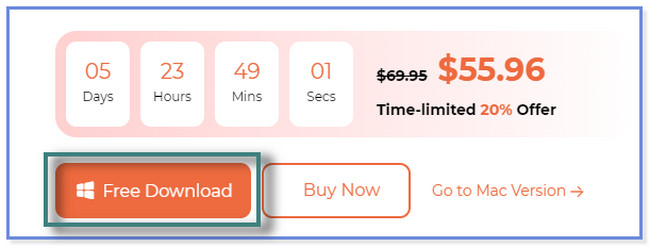
Trinn 2Velg iPhone Data Recovery knappen på venstre side. Etter det vil du se de 3 gjenopprettingsfunksjonene til verktøyet. Klikk på Gjenopprett fra iCloud knapp.
Bonustips: Hvis du ikke har sikkerhetskopier for talememoene dine, vennligst velg Gjenopprett fra iOS-enheten knapp. Og hvis du bare har sikkerhetskopier fra iTunes, klikker du på Gjenopprett fra iTunes Backup File knapp.
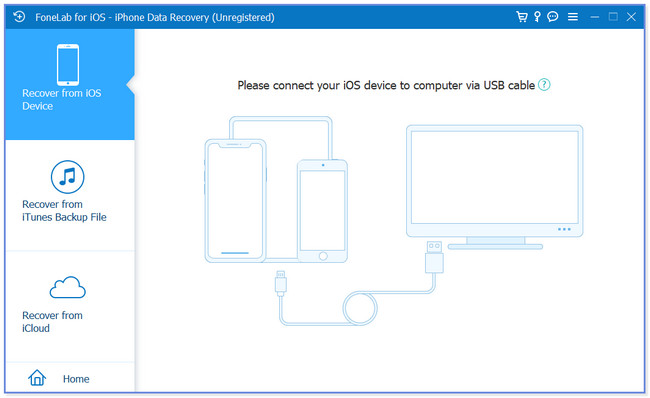
Trinn 3Logg på iCloud-kontoen din – skriv inn Apple-ID-en og passordet i de angitte boksene. Etter det vil programvaren bekrefte kontoen din. Det vil lede deg til gjenopprettingsgrensesnittet etterpå.
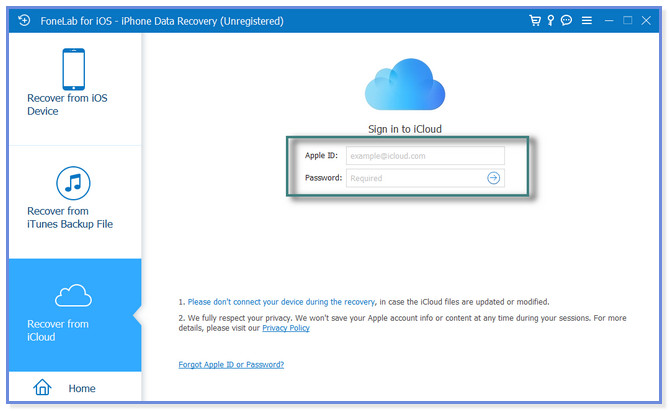
Trinn 4Du kan gjenopprette på iCloud-sikkerhetskopi ved å klikke på knappen. Klikk på Start knapp. Programvaren vil skanne dataene dine. Etter det velger du talememoene du vil gjenopprette. Velg Gjenopprett-knappen etterpå.
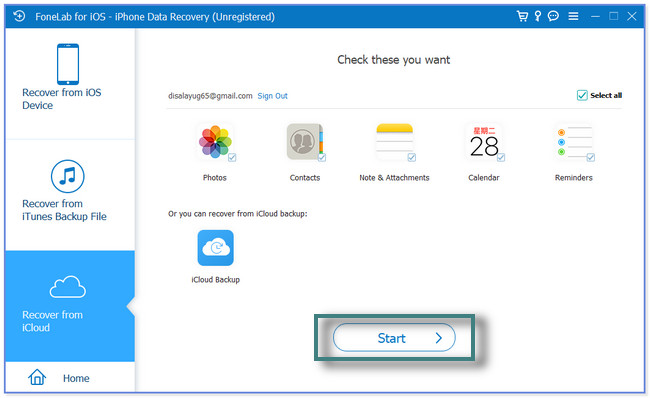
FoneLab iPhone Data Recovery gir alt du trenger for å gjenopprette eller gjenopprette talememoer fra iCloud-sikkerhetskopi. Det er også andre metoder for prosessen. Du kan bruke iClouds offisielle nettsted eller gjenopprette iCloud-sikkerhetskopi via en iPhone-fabrikktilbakestilling. Men noen vil kreve at du sletter alt innholdet på din iPhone. Fortsett for å lære mer informasjon.
Med FoneLab for iOS vil du gjenopprette tapte / slettede iPhone-data, inkludert bilder, kontakter, videoer, filer, WhatsApp, Kik, Snapchat, WeChat og mer data fra iCloud- eller iTunes-sikkerhetskopien eller enheten.
- Gjenopprett bilder, videoer, kontakter, WhatsApp og mer data med letthet.
- Forhåndsvis data før gjenoppretting.
- iPhone, iPad og iPod touch er tilgjengelige.
Del 2. Gjenopprett talememoer fra iClouds offisielle nettsted
Du kan få tilgang til iCloud på telefonene og datamaskinen hvis du har lagret dem på iCloud Drive. Men de har bare de samme prosedyrene og trinnene for å gjenopprette talememoene dine. For å gjenopprette talememoer fra iCloud ved å bruke nettstedet, lar det deg bare laste dem ned.
Hvis du henter dem ved hjelp av datamaskinen, må du overføre talememoene til telefonen etterpå. Du kan bruke en USB-kabel for å gjøre det.
Vil du bruke iClouds offisielle nettsted for å gjenopprette talememoene dine? Vennligst se veiledningen nedenfor.
Trinn 1Besøk den offisielle nettsiden til iCloud, som er icloud.com, på datamaskinen din. Nettsiden vil lastes avhengig av hastigheten på internettforbindelsen din. Et skyikon vil forstyrre skjermen. Klikk på Logg inn knappen i midten.
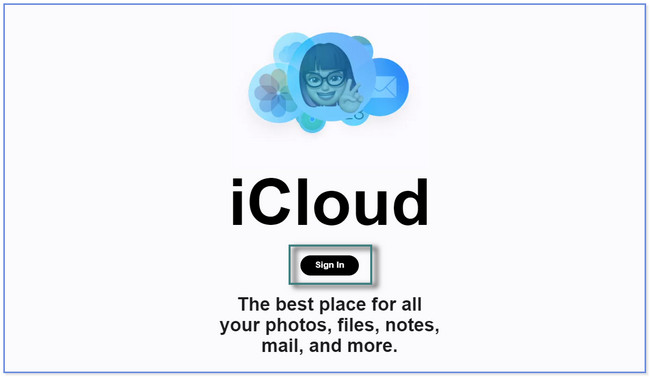
Trinn 2Skjermbildet Logg på med Apple ID vises på datamaskinen din. Det første kravet den vil be om er Apple-ID-en til kontoen. Etter det, passordet. Klikk på pil-høyre-knappen for å logge på iCloud-kontoen din.
Merk: Logg på med kontoen du brukte til å sikkerhetskopiere talememoene dine.
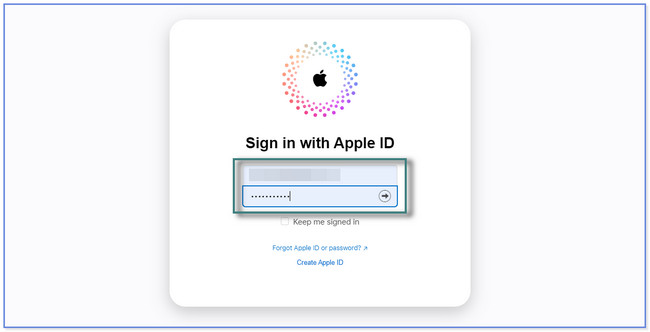
Trinn 3Hvis du legger til tofaktorautentisering til iCloud-kontoen din, vil den be om det. Følg instruksjonene på skjermen for å bekrefte kontoen din. Etterpå vil du se dataene på skjermen som iCloud støtter. Vennligst klikk på Drive seksjon øverst.
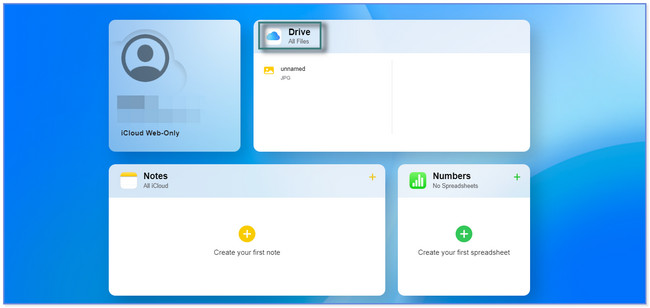
Trinn 4På dataskjermens venstre side vil du se albumene til filene dine. Finn mappen der du lagrer eller laster opp talememoene. Etter det, vennligst klikk på Stemmememoer du vil bli frisk. Klikk på b-ikonet øverst for å laste ned filene på datamaskinen.
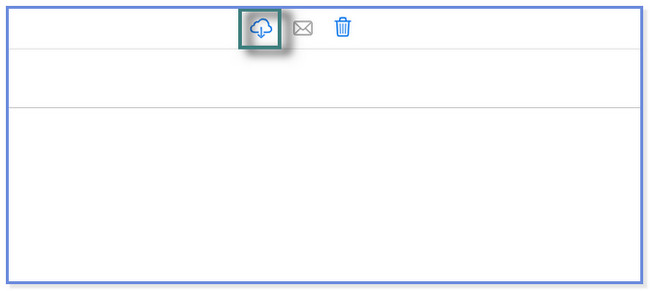
Del 3. Gjenopprett talememoer fra iCloud via Factory Reset
Denne teknikken er sist på listen fordi den vil be eller kreve at du sletter alle dataene på iPhone. Den inneholder mange prosesser og bruker for mye av tiden din. Men ikke bekymre deg. Vi vil vise deg en trinn-for-trinn-veiledning om det. Sikre dataene dine først ved å sikkerhetskopiere dem før du utfører denne metoden.
Hvordan gjenopprette talememoer fra iCloud-sikkerhetskopi via tilbakestilling av fabrikk? Det er på tide å vite det ved å bla nedover.
Trinn 1Åpne innstillinger ikonet til iPhone ved å trykke på det. Sveip ned og finn general knappen og trykk på den.
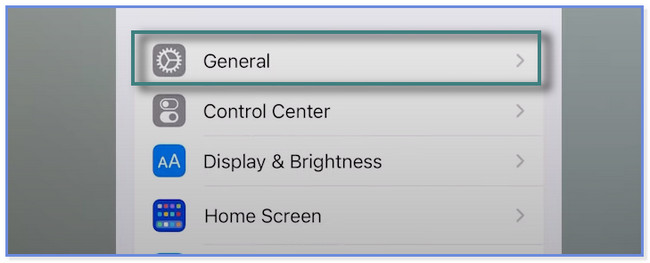
Trinn 2Sveip ned for å se flere alternativer på skjermen. Etter det, trykk på Overfør eller tilbakestill iPhone knappen nederst. Telefonen vil advare deg om handlingen du vil ta. Vennligst les instruksjonen. Etter det, trykk på Slett alt innhold og alle innstillinger knapp. Etterpå, trykk på knappen igjen for å bekrefte handlingen.
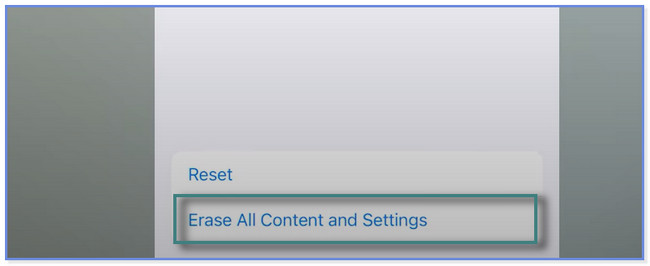
Del 4. Vanlige spørsmål om hvordan du gjenoppretter talememoer fra iCloud
1. Sletter det fra iCloud når du sletter et talememo på iPhone?
Heldigvis, nei. Sletting av et talememo på iPhone sletter det ikke fra iCloud. Derfor sikkerhetskopiere dataene dine regelmessig på telefonen anbefales. Uansett hva som skjer med filene dine, kan du gjenopprette dem på noen få minutter ved å bruke sikkerhetskopiene deres.
2. Har iPhone-talememoet en tidsbegrensning?
Nei. Talememo på iPhone har ingen tidsbegrensning. Det er en av toppfunksjonene fordi du kan ta opp eller ta opp så lenge du vil. Men det avhenger fortsatt av iPhones interne lagring. Telefonen vil kun ta opp basert på kapasiteten til lagringsplassen. Jo mer lagringsplass, jo lenger kan telefonen ta opp. Men hvis du går tom for lagring, vil den advare deg og stoppe opptaket automatisk.
Dette innlegget viser deg 3 forskjellige mulige måter å hente slettede talememoer fra iCloud. Men FoneLab iPhone Data Recovery skiller seg ut. Den kan gjenopprette data med eller uten sikkerhetskopi. Er du interessert i denne programvaren? Last den ned nå på datamaskinen din!
Med FoneLab for iOS vil du gjenopprette tapte / slettede iPhone-data, inkludert bilder, kontakter, videoer, filer, WhatsApp, Kik, Snapchat, WeChat og mer data fra iCloud- eller iTunes-sikkerhetskopien eller enheten.
- Gjenopprett bilder, videoer, kontakter, WhatsApp og mer data med letthet.
- Forhåndsvis data før gjenoppretting.
- iPhone, iPad og iPod touch er tilgjengelige.
